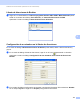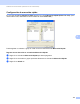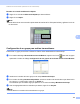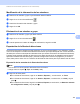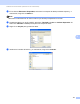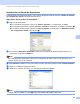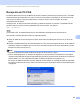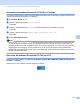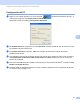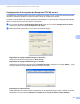Software User's Guide
Table Of Contents
- GUÍA DEL USUARIO DE SOFTWARE
- Tabla de contenido
- Teclas de funcionamiento del equipo
- 1 Uso del panel de control
- Uso de las teclas de la impresora
- Cancelar trabajo
- Impresión segura (para MFC-7365DN, MFC-7460DN y MFC-7860DW)
- Soporte de emulación de la impresora (para DCP-7070DW, HL-2280DW y MFC-7860DW)
- Impresión de la lista de fuentes internas (para DCP-7070DW, HL-2280DW y MFC-7860DW)
- Impresión de la lista de configuración de la impresora (para DCP-7070DW, HL-2280DW y MFC-7860DW)
- Prueba de impresión (para DCP-7070DW, HL-2280DW y MFC-7860DW)
- Impresión dúplex (para DCP-7070DW, HL-2280DW y MFC-7860DW)
- Restauración de la configuración de impresora predeterminada (para DCP-7070DW, HL-2280DW y MFC-7860DW)
- Uso de las teclas de escáner
- Uso de las teclas de la impresora
- 1 Uso del panel de control
- Windows®
- 2 Impresión
- Uso del controlador de la impresora Brother
- Impresión de un documento
- Impresión dúplex
- Impresión, escaneado y envío de fax simultáneo
- Configuración del controlador de impresora
- Acceso a la configuración del controlador de impresora
- Funciones del controlador de impresora de Windows®
- Ficha Básica
- Ficha Avanzada
- Escala
- Impresión inversa
- Utilizar marca de agua
- Ajustes de marca de agua
- Impresión de encabezado y pie de página
- Modo Ahorro de tóner
- Impresión segura (para MFC-7365DN, MFC-7460DN y MFC-7860DW)
- Administrador
- Autenticación del usuario (para MFC-7860DW)
- Otras opciones de impresión
- Macro (para DCP-7070DW, HL-2280DW y MFC-7860DW)
- Ajuste de la densidad
- Mejora del resultado de impresión
- Saltar las páginas en blanco
- Ficha Perfiles de impresión
- Edición de un perfil de impresión
- Asistencia
- Configuración de bandeja
- Status Monitor
- Funciones en el controlador de impresora BR-Script 3 (para MFC-7860DW) (emulación de lenguaje PostScript® 3™)
- Status Monitor
- 3 Escaneado
- Escaneado de un documento mediante el controlador TWAIN
- Escaneado de un documento con el controlador WIA (Windows® XP/Windows Vista®/Windows® 7)
- Escaneado de un documento con el controlador WIA (Windows Photo Gallery y Windows Fax y Scan)
- Uso de ScanSoft™ PaperPort™ 12SE con OCR de NUANCE™
- Visualización de elementos
- Organización de los elementos en carpetas
- Vínculos rápidos a otras aplicaciones
- ScanSoft™ PaperPort™ 12SE con OCR le permite convertir texto de imágenes en texto de edición
- Importación de elementos desde otras aplicaciones
- Exportación de elementos a otros formatos
- Desinstalación de ScanSoft™ PaperPort™ 12SE con OCR
- 4 ControlCenter4
- Visión general
- Uso de ControlCenter4 en el modo Inicio
- Ficha Escanear
- Ficha PC-FAX (solamente en los modelos MFC)
- Ficha Configuración del dispositivo
- Ficha Asistencia
- Uso de ControlCenter4 en el modo Avanzado
- Ficha Escanear
- Ficha PC-Copia
- Ficha PC-FAX (solamente en los modelos MFC)
- Ficha Configuración del dispositivo
- Ficha Asistencia
- Ficha Personalizado
- 5 Instalación Remota (solamente en los modelos MFC)
- 6 Software PC-FAX de Brother (solamente en los modelos MFC)
- Envío por PC-FAX
- Configuración de la información de usuario
- Configuración de envío
- Configuración de una página de cubierta
- Especificación de la información de la portada
- Envío de un archivo como un PC-FAX mediante la interfaz de usuario de estilo Fax
- Envío de un archivo como un PC-FAX mediante la interfaz de usuario de estilo Sencillo
- Libreta de direcciones
- Libreta de direcciones de Brother
- Configuración de un miembro en la libreta de direcciones
- Configuración de marcación rápida
- Configuración de un grupo para realizar transmisiones
- Modificación de la información de los miembros
- Eliminación de un miembro o grupo
- Exportación de la libreta de direcciones
- Importación a la libreta de direcciones
- Recepción de PC-FAX
- Envío por PC-FAX
- 7 Configuración del servidor de seguridad (para usuarios de red)
- 2 Impresión
- Apple Macintosh
- 8 Impresión y Envío por fax
- Funciones del controlador de impresora (Macintosh)
- Impresión dúplex
- Impresión, escaneado y envío de fax simultáneo
- Eliminación del controlador de impresora para Macintosh
- Funciones en el controlador de impresora BR-Script 3 (para MFC-7860DW) (emulación de lenguaje PostScript® 3™)
- Status Monitor
- Envío de un fax (solamente en los modelos MFC)
- 9 Escaneado
- 10 ControlCenter2
- 11 Instalación Remota
- 8 Impresión y Envío por fax
- Uso del botón Escáner (Scan)
- 12 Escaneado (para usuarios de cable USB)
- 13 Escaneado en red
- Antes de utilizar el escaneado en red
- Uso de la tecla Escanear
- Escanear a correo electrónico
- Escanear a correo electrónico (servidor de correo electrónico) (para MFC-7365DN, MFC-7460DN y MFC-7860DW)
- Escanear a imagen
- Escanear a OCR
- Escanear a archivo
- Escanear a FTP (para MFC-7365DN, MFC-7460DN y MFC-7860DW)
- Utilice Web Services para el escaneado en red (Windows Vista® SP2 o superior y Windows® 7)
- Índice
- brother SPA
Software PC-FAX de Brother (solamente en los modelos MFC)
106
6
Modificación de la información de los miembros 6
a Seleccione el miembro o grupo cuya información desee modificar.
b Haga clic en el icono de modificación .
c Cambie la información del miembro o grupo.
d Haga clic en OK.
Eliminación de un miembro o grupo 6
a Seleccione el miembro o grupo que desee eliminar.
b Haga clic en el icono de eliminación .
c Cuando aparezca el cuadro de diálogo de confirmación, haga clic en OK.
Exportación de la libreta de direcciones 6
La libreta de direcciones íntegra se puede exportar a un archivo de texto ASCII (*.csv). Asimismo, puede
crear una vCard para un miembro de la libreta de direcciones que se puede adjuntar a un correo electrónico
de salida (una vCard es una tarjeta de visita electrónica que contiene información de contacto del remitente).
También puede exportar la libreta de direcciones como datos de marcación de instalación remota para la
aplicación Instalación Remota del equipo. (Consulte Configuración remota en la página 93.) Si crea una
vCard, debe primero hacer clic en el miembro de la libreta de direcciones para el que desee crear la vCard.
Exportación de las entradas de la libreta de direcciones 6
Nota
• Si va a crear una vCard, primero debe seleccionar el miembro.
• Si elige vCard en el paso a, Tipo: será vCard (*.vcf).
a Siga uno de estos pasos:
En la Libreta de direcciones, haga clic en Archivo, Exportar y, a continuación, en Texto.
En la Libreta de direcciones, haga clic en Archivo, Exportar, a continuación, en vCard y vaya al
paso e.
En la Libreta de direcciones, haga clic en Archivo, Exportar, a continuación, en Datos de marcado
de configuración remota y vaya al paso e.